
Adobe Photoshop Pe Mac și Windows oferă mai multe moduri diferite de a copia straturile de imagine între documente, astfel încât nu aveți nevoie să vă recreați munca grea de la zero. Iată cum să o faci.
Cum de a copia straturi prin drag-and-picătură
Cea mai ușoară modalitate de a copia un strat de la un document Photoshop la alta este de a trage și arunca-o între documente. Începeți prin lansarea atât a documentelor în Photoshop. Observați că fiecare document are fila proprie în interfața Photoshop.

În meniul din partea de sus a ecranului sau a ferestrei, faceți clic pe Window & GT; Aranja & gt; 2-sus vertical. În acest fel, ambele documente vor apărea alături.
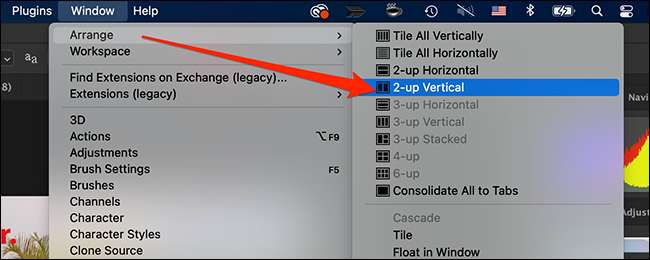
Apoi, selectați fila pentru fotografia pe care doriți să o copiați de la un strat. În panoul "strats" din bara laterală dreaptă a ferestrei Photoshop, trageți stratul pe care doriți să îl copiați și lăsați-l pe a doua fotografie de pe ecran.
Notă: Dacă nu vedeți panoul straturilor, faceți clic pe fereastră și GT; Opțiunea Straturi din bara de meniu pentru ao activa.
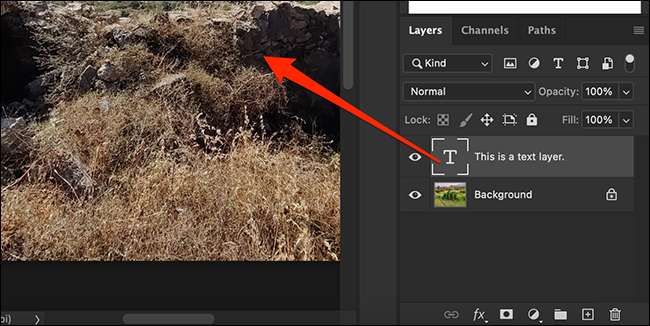
Dacă faceți clic pe fila a doua fotografie, veți observa că stratul pe care l-ați copiat este acum disponibil în el.

Destul de ușor! Trageți și plasați straturile la fel de mult cum doriți între imagini.
Cum se copiază straturile prin opțiunea "Layer Duplicat"
O altă modalitate de a copia un strat de la un document Photoshop la alta este de a folosi opțiunea "Duplicat strat". Pentru a face acest lucru, mai întâi, deschideți ambele documente în Photoshop.
Selectați documentul pe care doriți să îl copiați un strat făcând clic pe fila din partea de sus a ferestrei Photoshop. În panoul "straturi" de pe bara laterală dreaptă, faceți clic dreapta pe stratul pe care doriți să îl copiați și selectați "strat duplicat".
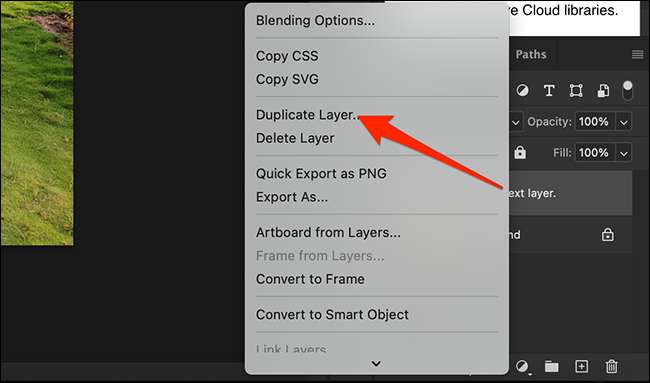
În fereastra Duplicat strat, faceți clic pe meniul derulant de lângă "Document". Selectați numele documentului Photoshop de destinație și faceți clic pe "OK" din dreapta.

Stratul dvs. duplicat este acum disponibil în celălalt document Photoshop.
Există multe mai multe trucuri ca aceasta acolo dacă luați timp la Aflați mai multe despre Photoshop . Chiar dacă nu folosiți Photoshop pentru a trăi, aproape întotdeauna merită timpul în care ați pus-o în ea. A se distra!
LEGATE DE: Cum să înveți Photoshop







